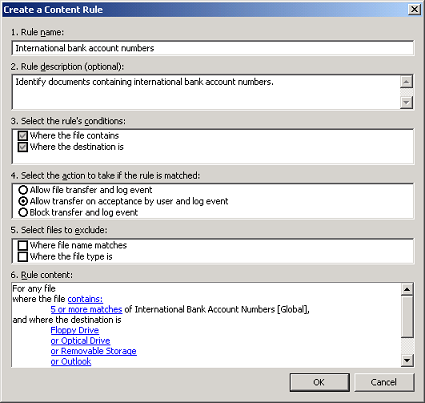Creazione di una regola dei contenuti
Se si utilizza l'amministrazione basata sui ruoli:
- È necessario essere in possesso dei diritti di Personalizzazione del controllo dati per poter creare o modificare le regole di controllo dati e i Content Control List.
- È necessario essere in possesso dei diritti di Impostazione criterio - controllo dati per poter impostare i criteri del controllo dati.
- Non è possibile modificare un criterio se applicato al di fuori del proprio sottoambiente attivo.
Per creare una regola dei contenuti ed aggiungerla al criterio del controllo dati:
È possibile impostare allarmi e messaggi da inviare all'utente ogni qual volta una regola del criterio del controllo dati venga soddisfatta.